Win7系统如何查看已经连接过的WiFi的密码
一个命令就可以导出电脑上曾经使用过的WIFI帐号和密码,不需要借助任何软件
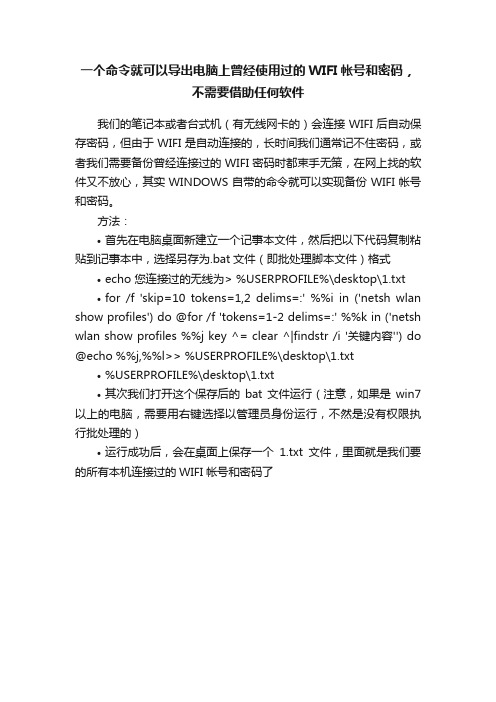
一个命令就可以导出电脑上曾经使用过的WIFI帐号和密码,
不需要借助任何软件
我们的笔记本或者台式机(有无线网卡的)会连接WIFI后自动保存密码,但由于WIFI是自动连接的,长时间我们通常记不住密码,或者我们需要备份曾经连接过的WIFI密码时都束手无策,在网上找的软件又不放心,其实WINDOWS自带的命令就可以实现备份WIFI帐号和密码。
方法:
•首先在电脑桌面新建立一个记事本文件,然后把以下代码复制粘贴到记事本中,选择另存为.bat文件(即批处理脚本文件)格式
•echo 您连接过的无线为> %USERPROFILE%\desktop\1.txt
•for /f 'skip=10 tokens=1,2 delims=:' %%i in ('netsh wlan show profiles') do @for /f 'tokens=1-2 delims=:' %%k in ('netsh wlan show profiles %%j key ^= clear ^|findstr /i '关键内容'') do @echo %%j,%%l>> %USERPROFILE%\desktop\1.txt
•%USERPROFILE%\desktop\1.txt
•其次我们打开这个保存后的bat文件运行(注意,如果是win7以上的电脑,需要用右键选择以管理员身份运行,不然是没有权限执行批处理的)
•运行成功后,会在桌面上保存一个1.txt文件,里面就是我们要的所有本机连接过的WIFI帐号和密码了。
【推荐】怎么查看电脑连接的wifi密码-实用word文档 (1页)
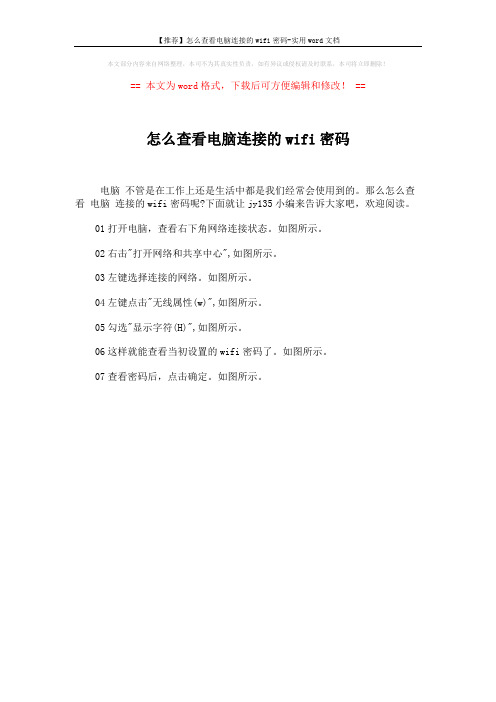
【推荐】怎么查看电脑连接的wifi密码-实用word文档
本文部分内容来自网络整理,本司不为其真实性负责,如有异议或侵权请及时联系,本司将立即删除!
== 本文为word格式,下载后可方便编辑和修改! ==
怎么查看电脑连接的wifi密码
电脑不管是在工作上还是生活中都是我们经常会使用到的。
那么怎么查看电脑连接的wifi密码呢?下面就让jy135小编来告诉大家吧,欢迎阅读。
01打开电脑,查看右下角网络连接状态。
如图所示。
02右击"打开网络和共享中心",如图所示。
03左键选择连接的网络。
如图所示。
04左键点击"无线属性(w)",如图所示。
05勾选"显示字符(H)",如图所示。
06这样就能查看当初设置的wifi密码了。
如图所示。
07查看密码后,点击确定。
如图所示。
笔记本电脑如何查看当前无线网的密码

笔记本电脑如何查看当前无线网的密码
别人问我无线网的密码,由于是好长时间的设置,密码忘记了,我又不想重置路由器,太麻烦了,怎么办呢?下面就让店铺教大家笔记本电脑如何查看当前无线网的密码吧。
笔记本电脑查看当前无线网密码的方法
右击笔记本右下角的网络图标选择”打开网络和共享中心“
进入”网络和共享中心“我们选择”更改适配器器设置“
找到我们的无线网,然后我们双击我们的无线网图标。
打开”WLAN状态“然后我们选择”无线属性“
在”无线属性“中我们看到”连接“”安全“我们选择”安全“在”安全“标签中我们可以看到”网络安全密钥“不过我们看不到密码。
我们选择”显示字符“,看看我们的密码显示了。
查看wifi密码的简单方法

查看wifi密码的简单方法全文共四篇示例,供读者参考第一篇示例:在现代社会中,无线网络已成为我们生活中必不可少的一部分,无论是在家中、办公室还是公共场所,我们都可以通过Wi-Fi网络轻松连接互联网。
有时候我们可能会忘记Wi-Fi密码,或者需要在其他设备上连接同一个网络,但又忘记了密码。
那么,有没有一种简单的方法可以查看Wi-Fi密码呢?在本文中,我们将介绍一些简单的方法来查看Wi-Fi密码。
1. 查看已连接网络密码在大多数设备上,我们已经连接过的Wi-Fi网络密码是可以很容易查看的。
在Windows操作系统下,可以通过以下步骤来查看已连接网络密码:1. 在任务栏中找到Wi-Fi图标,右键点击并选择“打开网络和共享中心”。
2. 在打开的窗口中,点击“更改适配器设置”。
3. 右键点击已连接的Wi-Fi网络,选择“状态”。
4. 在弹出窗口中点击“属性”,然后点击“安全”选项卡。
5. 在“安全”选项卡中勾选“显示字符”,即可显示Wi-Fi密码。
在Mac系统下,可以通过以下步骤来查看已连接网络密码:2. 查看路由器后台密码如果你无法通过上述方法查看Wi-Fi密码,还可以尝试登录路由器后台查看密码。
路由器后台是管理Wi-Fi网络的地方,通常可以在浏览器中输入路由器IP地址进入后台管理页面。
一般来说,路由器的默认用户名和密码为admin/admin或者admin/password,你可以尝试使用这些默认密码登录路由器后台。
登录成功后,你可以在设置页面中找到Wi-Fi密码。
3. 使用第三方工具如果以上方法都无法查看Wi-Fi密码,还可以尝试使用一些第三方工具来帮助你找回密码。
有一些专门设计用来查看Wi-Fi密码的工具,可以通过在应用商店或者互联网上搜索来找到适合自己的工具。
这些工具通常会要求你获取一些权限才能查看密码,所以请务必确保工具的安全性。
虽然我们可以通过一些简单的方法来查看Wi-Fi密码,但是在操作时还是需要谨慎,以免泄露个人信息或造成其他安全问题。
电脑如何查看系统储存的wifi密码
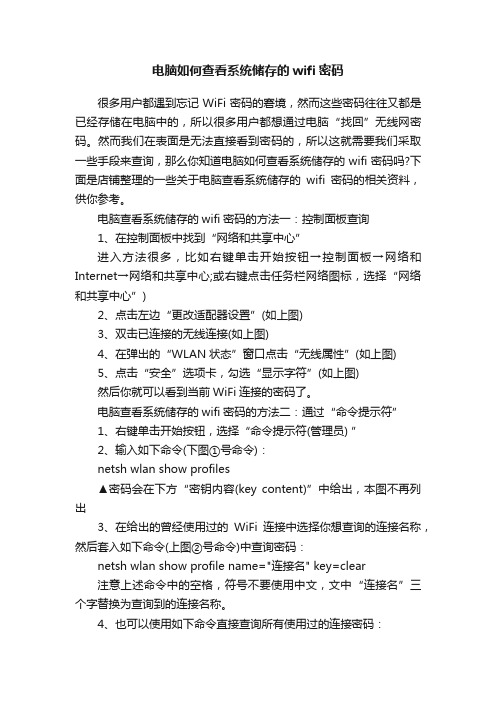
电脑如何查看系统储存的wifi密码很多用户都遇到忘记WiFi密码的窘境,然而这些密码往往又都是已经存储在电脑中的,所以很多用户都想通过电脑“找回”无线网密码。
然而我们在表面是无法直接看到密码的,所以这就需要我们采取一些手段来查询,那么你知道电脑如何查看系统储存的wifi密码吗?下面是店铺整理的一些关于电脑查看系统储存的wifi密码的相关资料,供你参考。
电脑查看系统储存的wifi密码的方法一:控制面板查询1、在控制面板中找到“网络和共享中心”进入方法很多,比如右键单击开始按钮→控制面板→网络和Internet→网络和共享中心;或右键点击任务栏网络图标,选择“网络和共享中心”)2、点击左边“更改适配器设置”(如上图)3、双击已连接的无线连接(如上图)4、在弹出的“WLAN状态”窗口点击“无线属性”(如上图)5、点击“安全”选项卡,勾选“显示字符”(如上图)然后你就可以看到当前WiFi连接的密码了。
电脑查看系统储存的wifi密码的方法二:通过“命令提示符”1、右键单击开始按钮,选择“命令提示符(管理员) ”2、输入如下命令(下图①号命令):netsh wlan show profiles▲密码会在下方“密钥内容(key content)”中给出,本图不再列出3、在给出的曾经使用过的WiFi连接中选择你想查询的连接名称,然后套入如下命令(上图②号命令)中查询密码:netsh wlan show profile name="连接名" key=clear注意上述命令中的空格,符号不要使用中文,文中“连接名”三个字替换为查询到的连接名称。
4、也可以使用如下命令直接查询所有使用过的连接密码:netsh wlan show profile * key=clear注意通配符“*”前后的空格不要漏掉。
使用这两种方法能够查询到目前Windows7/Windows 8.1/Windows10电脑正在使用的WiFi连接密码和曾经使用过的WiFi 连接密码,需要这些内容的用户可以在查询到之后为自己和亲朋好友的手机、平板、笔记本等设备连接WiFi提供方便。
win7系统如何使用cmd命令开启wifi并查看已连接用户

win7系统如何使用cmd命令开启wifi并查看已连接用户win7系统想要使用cmd命令开启wifi并查看已连接用户,该怎么办呢,下面是店铺收集整理的win7系统如何使用cmd命令开启wifi 并查看已连接用户,希望对大家有帮助~~win7系统使用cmd命令开启wifi并查看已连接用户的方法打开“开始”菜单,把鼠标放在“所有程序”上,然后便会列出系统中的所有程序,找到并点击打开“附件”,在其列表中找到“命令提示符”(俗称cmd),点击打开程序。
在命令提示符(cmd)下输入命令:netsh wlan set hostednetwork mode=allow ,然后回车。
把承载网络模式设置为允许。
如果嫌打字麻烦的话,可直接复制命令,然后在命令提示符界面上点击右键,然后选择粘贴就行。
快捷键CTRL+V是没用的。
然后继续输入:netsh wlan set hostednetwork ssid=您想要的无线网络的名称 key=您想要设置的密码,注意:“您想要的无线网络的名称”和后面的“key”之间有空格,请参考图中样式) 这一步是设置wifi名称和密码,而且密码必须8位以上。
打开控制面板->网络共享中心->更改适配器设置,你会发现多了一个网卡“Microsoft Virtual wlan Miniport Adapter”,这个就是我们刚才虚拟出来的无线网络适配器,记住改适配器名称:无线网络连接 3。
右击“本地连接”(也就是你连入网络的宽带网卡),然后点击属性->共享,勾选“允许其他网络用户通过此计算机的Internet连接还连接”选项,在下拉菜单中选择刚才建立的虚拟网络:无线网络连接3。
然后,在命令提示符中输入:netsh wlan start hostednetwork,开始承载网络。
这样就成功地建立了一个wifi的热点,然后打开控制面板->网络共享中心,你就可以看到你所创建的无线网络连接了。
查看无线密码的方法
查看无线密码的方法
在生活中我们经常会出现忘记无线网络密码的情况,导致新添加设备时遭遇尴尬,下面是小编整理的查看无线密码的方法,希望对你有帮助!
方法一、
如果有笔记本连接了这个无线网络,那只要打开任务栏上的无线网络连接,在其属*中勾选“显示字符”,就可以看到这个无线网络的密码了。
方法二、
我们也可以进入路由器设置中直接查看无线网络的密码。
1、查看路由器背面的地址以及账户、密码;
2、在浏览器的地址栏中输入路由器地址并回车,然后输入登录的帐号密码进入路由器设置;
3、打开无线设置中的无线安全设置;
4、在这里就能看到无线网密码了,记录密码后让新设备连接上即可,不要对路由器进行任何更改。
如何用电脑查看自家wifi密码?
如何⽤电脑查看⾃家wifi密码?
如何⽤电脑来查看已连接WiFi的密码?这个其实是⾮常简单的!
现在应该是⽤win10的朋友⽐较多吧,有不少⼈还不知道怎么找出已连接WiFi的密码的。
我这⾥来补充⼀下吧!
⼀般⼤家喜欢跟win7⼀样直接点开WiFi列表,在已连接的WiFi中点击属性来查看。
可是win10来说,点属性就是打开系统的设置窗⼝,找不到你想查看的密码。
那应该如何来操作?
⾸先,我们在cortana搜索栏中输⼊控制⾯板并打开。
接着在控制⾯板⾥⾯直接搜“⽹络和共享中⼼”并打开。
在⽹络和共享中⼼⾥,点击已连接的WiFi。
接着点⽆线属性,切换到安全⾯板,将显⽰字符打上勾就可以看到你的WiFi密码了。
是不是⾮常的简单⽅便,win8和win10都可以这样来查。
如果是win7就不⽤说了,直接点击属性就会看到,开头就说了。
WiFi密码查看,程序员2行代码直接获取,还有3种必备方法哟
WiFi密码查看,程序员2行代码直接获取,还有3种必备方法哟朋友来家里玩,问你家的WiFi密码,你却记不起来。
亦或是你去亲戚家做客,问WiFi密码,他却不记得,只有去翻箱倒柜查,找当时设置的密码。
目前的WiFi密码破解就不要想了(传统的跑pin一言难尽),基本上不可能,而随着安卓手机越来越多的黑科技,只要扫一扫就可以获取WiFi密码了,所以学姐这次分享的主要是查看电脑已连接的WiFi 密码(因为有客人问我家WiFi密码的时候我真的忘记了,尴尬),主要方法有3个,一是运行命令电脑、二是软件、三是小程序。
运行获取已连接过的WiFi密码1.第一步:按住win+R,输入cmd,点击确定2.第二步:输入命令(查看WiFi名字)netsh wlan show profiles3.第三步:输入命令net sh wlan show profiles“WiFi名称”key=clear,回车4.安全设置中关键内容就是WiFi密码了软件查看电脑端:WirelessKeyView可查看电脑已连接所有无线网络密钥(WEP / WPA加密方式),也是本地软件,不用担心软件联网上传。
下载解压打开,如下显示电脑连接过的wifi密码,所以还是那句话,不要让别人用你的电脑。
手机端:黑科技可以直接扫一扫分享密码,也可打开,点击查询钥匙,即可找到周围分享的wifi,点击带钥匙的WiFi,链接即可自动弹出WiFi密码。
一个木函APP:下载安装打开,获取ROOT权限,工具箱中找到WiFi密码查看,即可查看本机链接WiFi的密码。
小程序查看:照顾苹果用户,但是不能看密码。
微信搜索【WiFi一键连】或者长按识别下面的小程序码即可即可找到小程序,与WiFi万能钥匙原理一样,密码分享。
有的人喜欢这种个性操作,不知道你喜欢不?话不多说,自行体会才是真,试试吧~。
Win7下如何查看无线连接密码
Win7下如何查看无线连接密码Windows7之家():Win7下如何明文查看无线连接密码?!如果你是Windows XP用户,忘记了无线网络密码你怎么办?一般的,遇到这样的情况,大家会选择“密码查看器”之类的工具,或是向网管寻求帮助。
而如果你是Windows 7用户,你就可以不用借助任何工具,或是求助网管了。
也就是说,Windows XP无法直接查看到无线网络密码,Windows 7系统是可以的。
那么,Windows 7系统中查看无线网络密码的具体方法是什么呢?下面跟着软媒的Windows7之家团队一起来看下:1、在Windows7任务栏通知区,点击无线网络图标,滑出当前无线连接的菜单来——2、选择你要查看密码的一个链接(如果不是你自己的无线连接就别看了,邻居的你也看不到除非你非法破解),在上面鼠标右键选择属性,此例以“ruanmei”为例:3、点击“显示字符”项,嗯,这个无线网络的密码就明文显示了!什么,是乱码?哦,这个不是乱码,是ASCII码,需要反推一下才能知道真正的密码(点击进入:ASC码在线查询)!例如图中的…………6B6B6B6B6B 对应的真实密码是KKKKKK。
好吧,最后欢迎大家来软媒公司蹭网!这样,你以后忘了自己的密码时就可以方便的查到了。
不过,不要去查别人电脑上面的密码喔揪出病毒木马流氓软件藏身注册表的7个窝点今天电脑的普及程度之高完全可以说是全社会的普及了,但是随之而来的计算机病毒问题也成了社会问题,尽管杀毒软件每天都在更新,而对抗杀毒软件以及检测工具扫描的病毒爷爷不断地更新,它们有的甚至会关闭杀毒软件以及检测工具。
我就遇到过防火墙被关闭,WOW 账户被盗。
尽管计算机很普及,但是绝大多数用户对于软件的读写知之甚少,很难判断它们藏在哪里。
而这种情况下杀毒软件以及安全工具无法运行。
这时候要想删除病毒,就必须知道隐藏在哪里,是什么病毒。
这里列举说明一些常见反杀病毒的检测位置。
1、大名鼎鼎的AV终结者变种程序在开机时启动双进程坚守、关闭杀毒程序。
- 1、下载文档前请自行甄别文档内容的完整性,平台不提供额外的编辑、内容补充、找答案等附加服务。
- 2、"仅部分预览"的文档,不可在线预览部分如存在完整性等问题,可反馈申请退款(可完整预览的文档不适用该条件!)。
- 3、如文档侵犯您的权益,请联系客服反馈,我们会尽快为您处理(人工客服工作时间:9:00-18:30)。
Win7
系统如何查看已经连接过的WiFi的密码
Win7系统上如何查看已经连接过的WiFi的密码呢?有不少用户在连接WiFi后,就会忘记WiFi的密码,那么如何查看这些密码呢?下面就给大家介绍Win7系统如何查看已经连接过的WiFi的密码。
解决办法:
1.首先,咱们将鼠标移动到电脑屏幕右下角的通知区域中,然后在通知区域中找到网络连接的图标,咱们单击这个图标,然后在下滑菜单中点击打开网络和共享中心。
2在打开的界面中,咱们右键点击网络,选择属性选项,电脑便会自动的弹出一个窗口,咱们在该窗口中直接点击无线网络连接,之后就会弹出如下图中所示的这个窗口了。
3.在打开的窗口中,咱们直接点击这里的无线属性,然后在弹出来的窗口中,咱们将界面切换到安全这一栏中,然后将其中的“网络安全密钥”勾选上,在网络安全密钥这里咱们就可以看到自己的无线WiFi
密码了。
1。
